Tổng hợp các bước diệt, xoá virus, malware nhảy quảng cáo, tự động mở trang web Windows XP 7 8 10, Xóa phần mềm độc hại, cửa sổ bật lên và quảng cáo không mong, Hướng dẫn xóa mọi quảng cáo trong trình duyệt Google Chrome - YouTube, cách tắt, loại bỏ quảng cáo khi xem video trực tuyến
Hiện nay các bạn sử dụng máy tính hay gặp hiện tượng: máy tính tự cài các phần mềm độc hại, tạo các cửa sổ bật lên và quảng cáo không mong muốn cứ liên tục nhảy ra, kể cả khi bạn không mở trình duyệt web, ... Các phần mềm này chủ yếu được tặng kèm trong các setup bạn tải về từ những trang không rõ nguồn gốc, tức là được tặng kèm miễn phí mà bạn không hề hay biết về sự xuất hiện của chúng. Mặc dù có tìm cách xoá 1 cách bình thường nhất bằng cách dùng Shift + Delete (trong trường hợp tìm được thư mục cài đặt của phần mềm đó), thì nhiều khi xuất hiện thông báo: Phần mềm được được sử dụng, và bạn không thể xoá được chúng đâu. Hãy đọc bài viết này để có trong tay bộ bí kíp đầy đủ, diệt trừ được mọi loại "sâu máy tính" nguy hiểm bạn nhé.
Các bước sau được mình sắp xếp có trình tự, bạn có thể làm hết hoặc làm cho đến khi thấy đạt được hiệu quả thì dừng.
Chạy file .BAT tự động xoá các file rác trong ổ C một cách an toàn và nhanh chóng
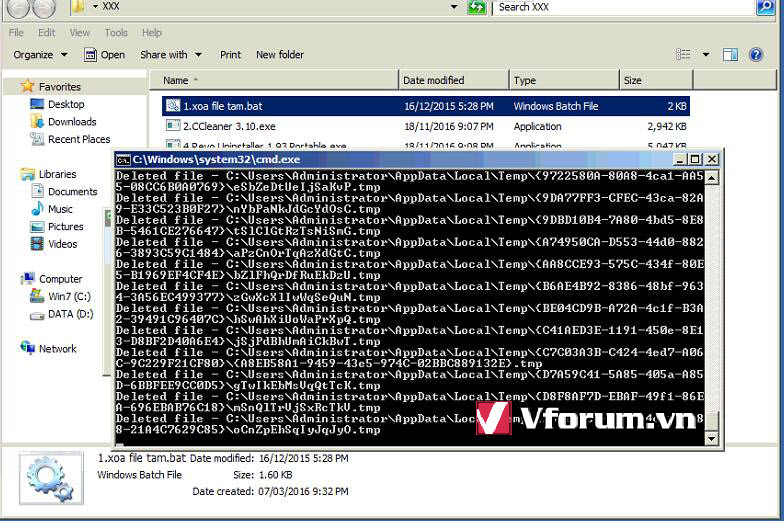
Dùng phần mềm dọn rác chuyên nghiệp Ccleaner
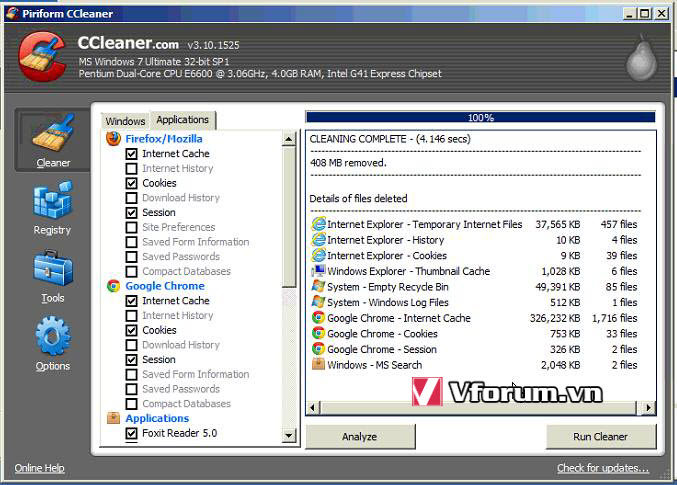
Tiếp tục sửa lỗi Registry bằng CCleaner
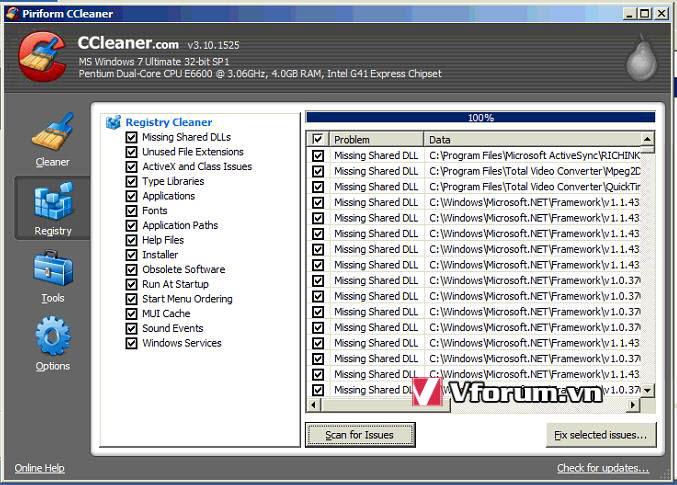
Gõ bỏ các phần mềm rác, lạ cũng bằng nó luôn
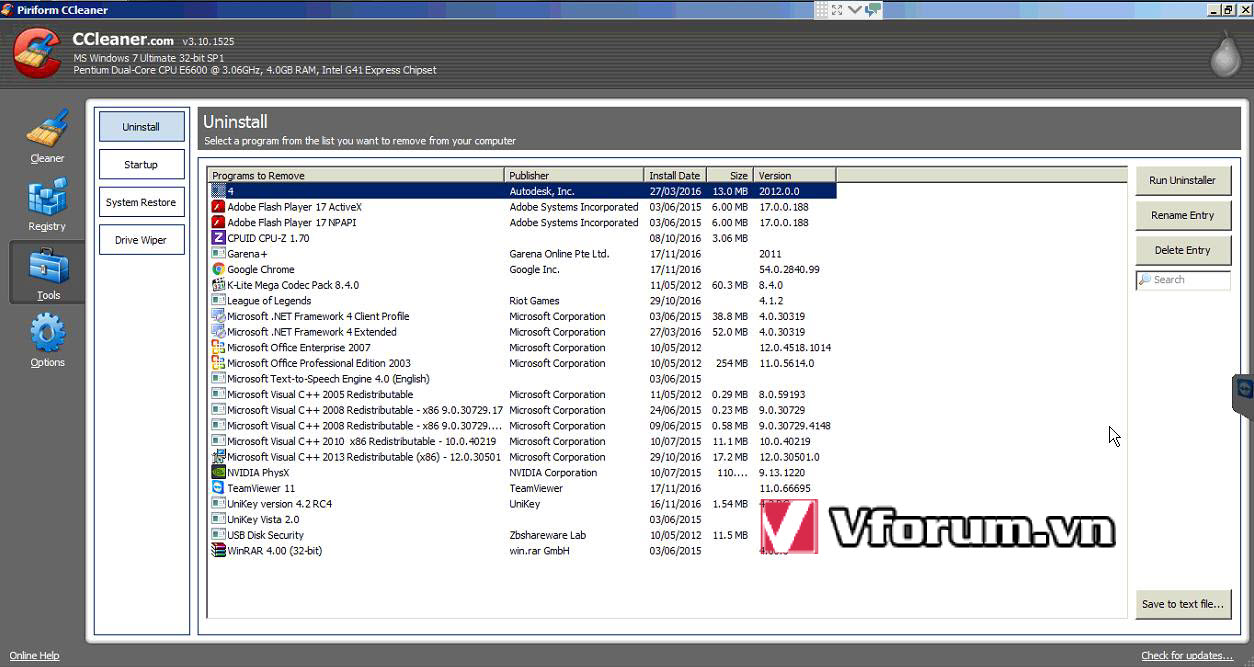
Xoá các phần mềm khởi động cùng win: đây là 1 trong những nguyên nhân khiến các phần mềm lạ hoắc kia luôn thường trực trong bộ nhớ, và không thể nào xoá file .exe của nó được
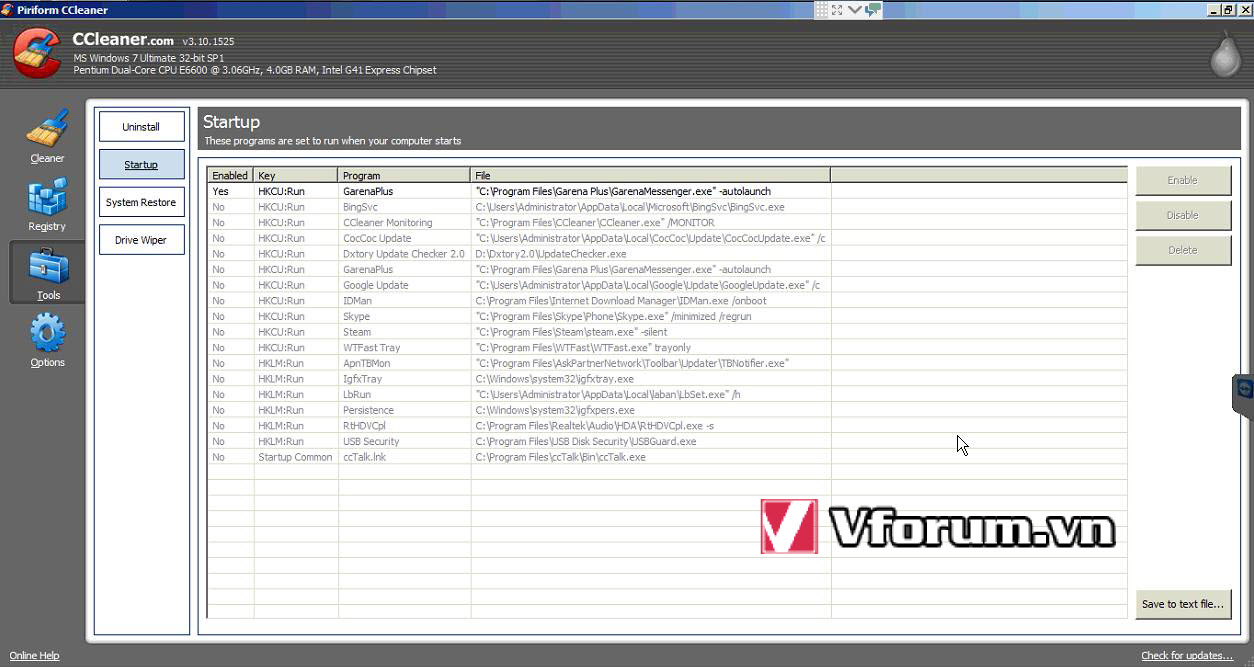
Xoá thư mục các phần mềm lạ trong Program files
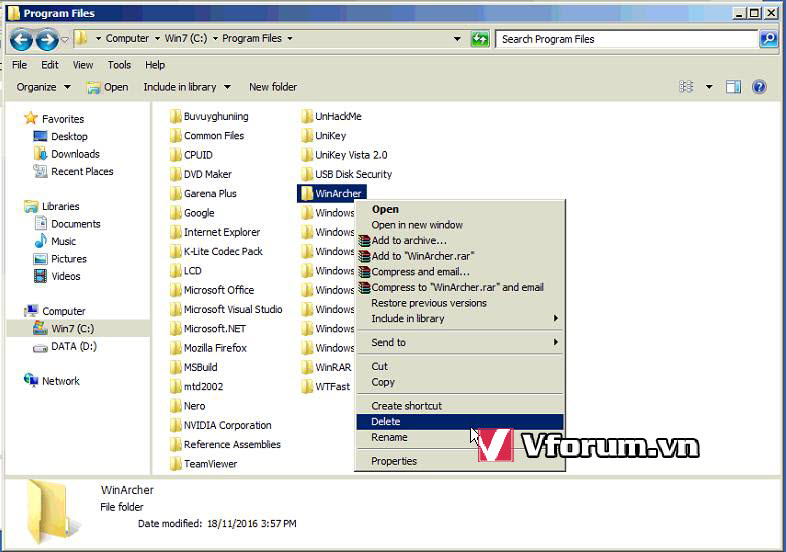
Thằng nào khó quá thì dùng thêm công cụ Unlocker
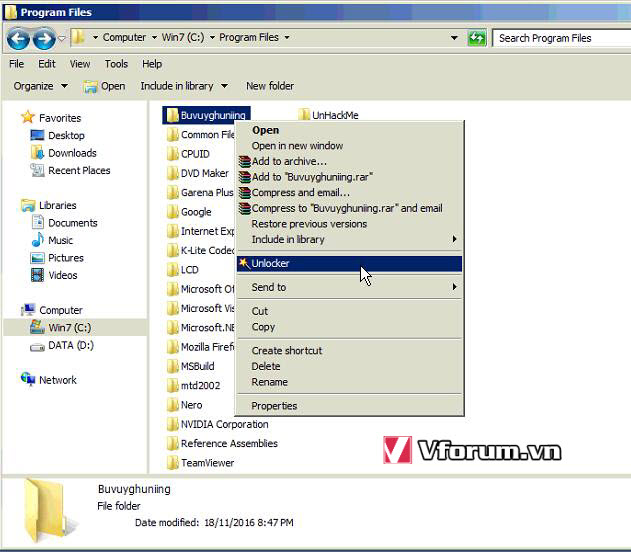
Unlocker đang thực thi nhiệm vụ
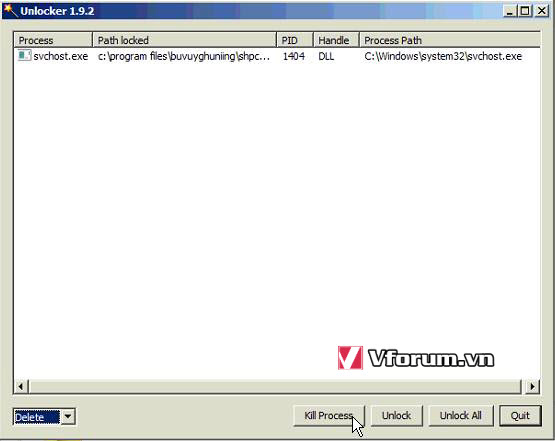
Gỡ bỏ hoàn toàn tàn dư của phần mềm lạ bằng Revo Uninstall
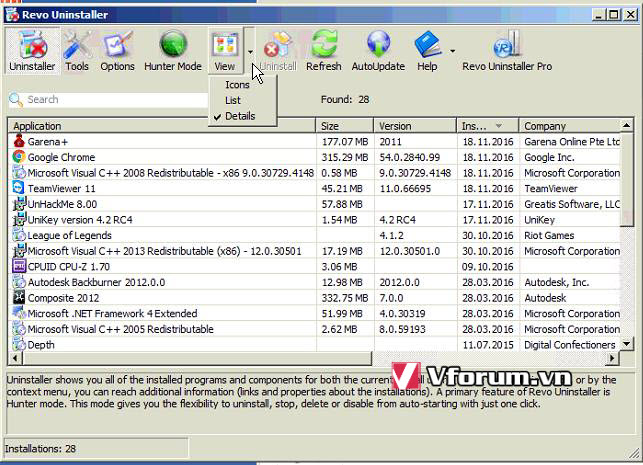
Thay đổi các trang khởi động mới trong trình duyệt Google Chrome
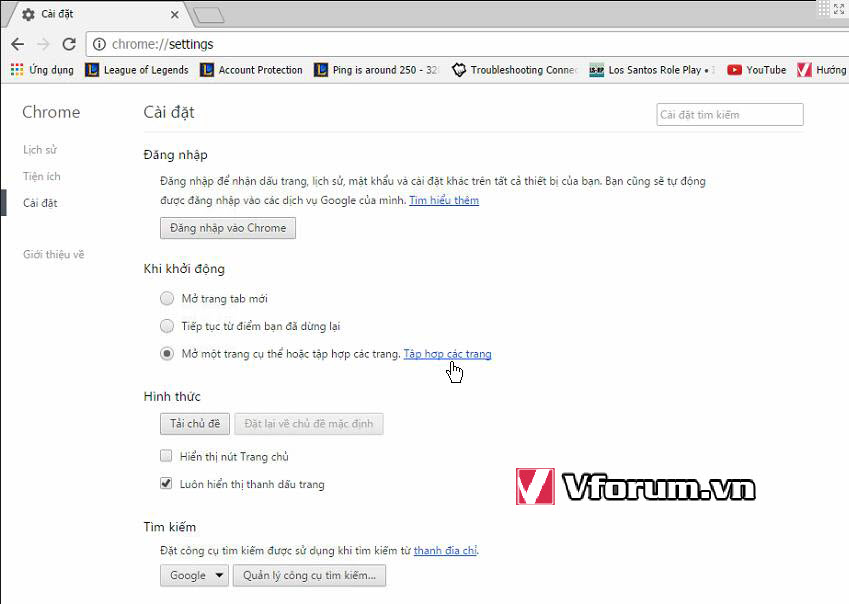
Thêm các link trang web mới

Loại bỏ tiện ích Plugin (Extension) không cần thiết trong trình duyệt là 1 việc làm vô cùng hữu ích đó
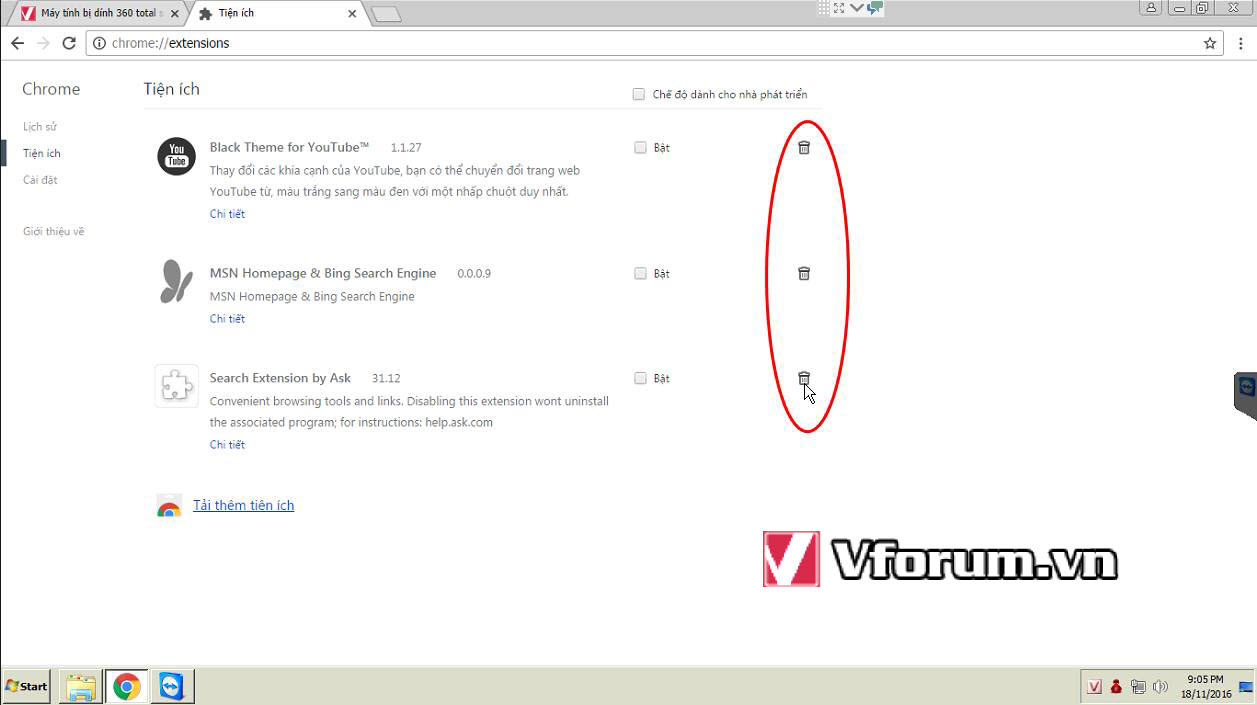
Xoá các công cụ tìm kiếm vô bổ trên trình duyệt
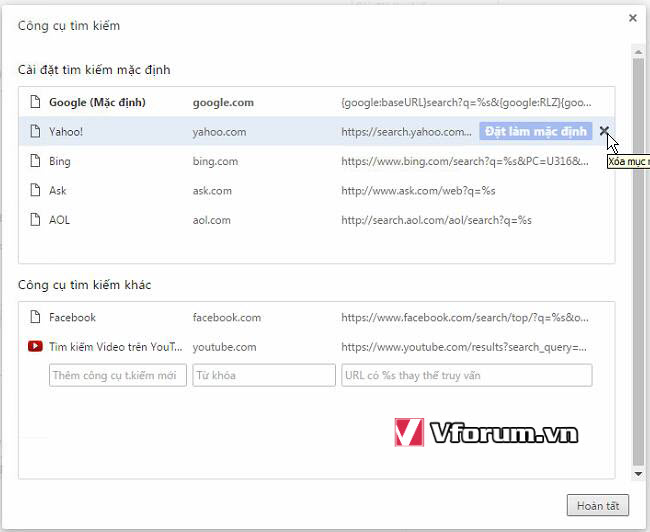
Quét malware bằng Tool Spy-hunter
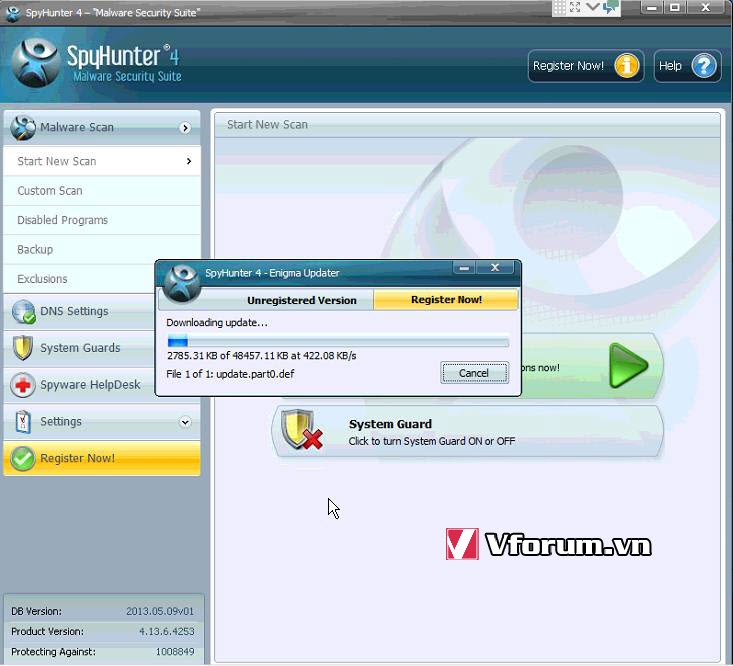
Kết quả quét với Spy-hunter
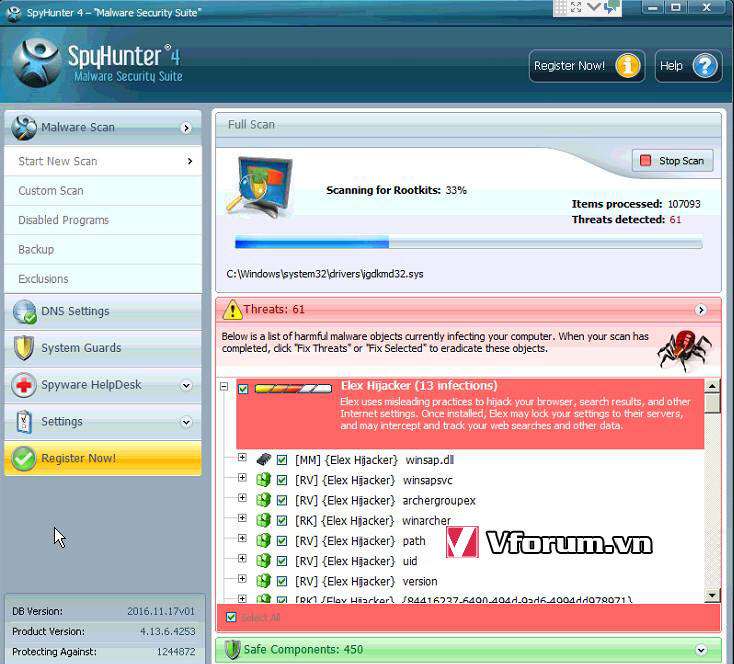
Quét malware bằng Mbam
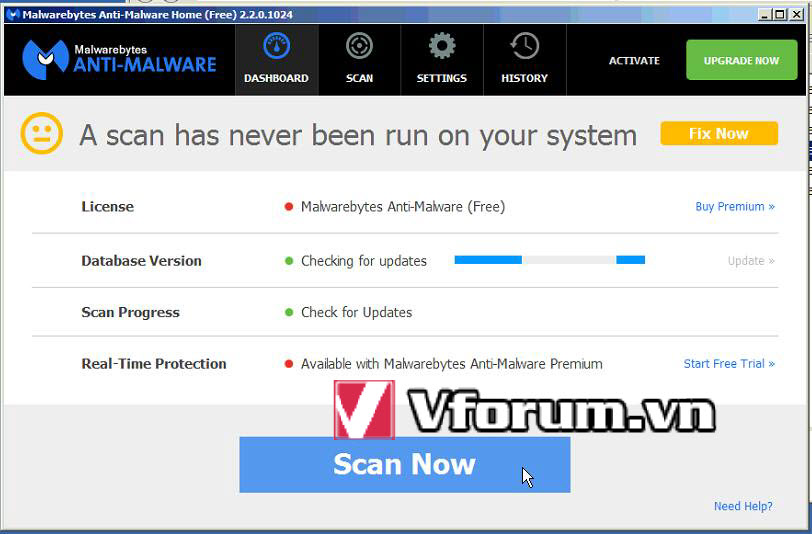
Kết quả với quét malware nhờ Mbam
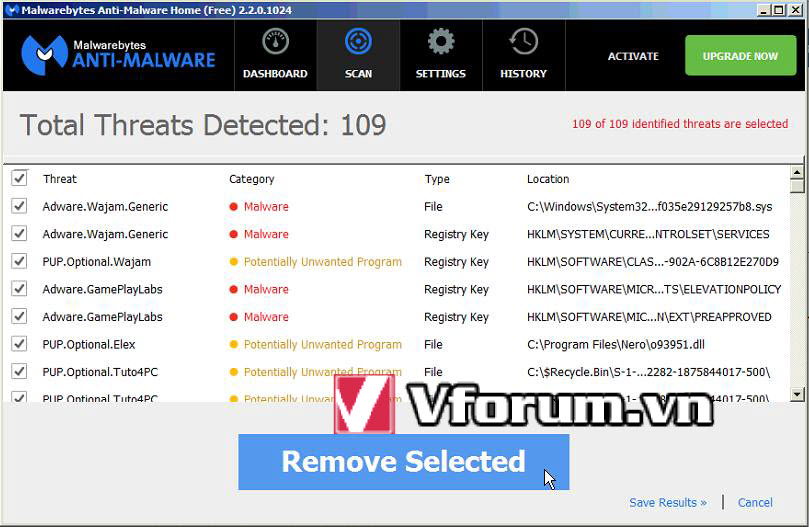
Quét malware bằng Ultra Virus Killer
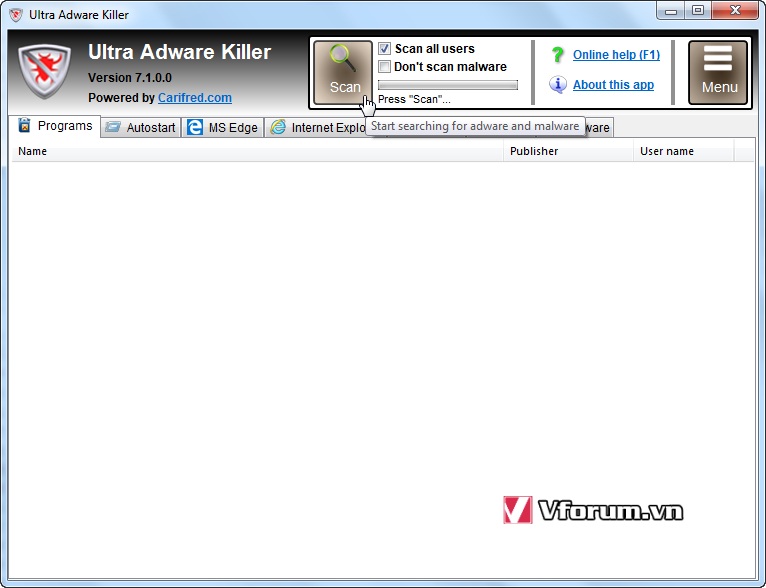
Vào Properties của shortcut trình duyệt trên Taskbar hoặc Desktop
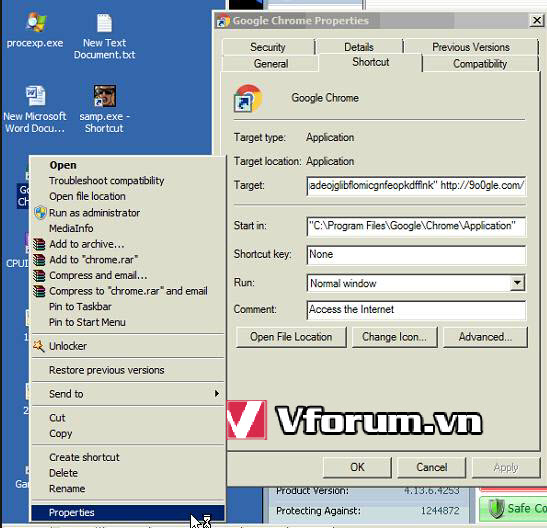
Xoá bỏ phần link thừa sau Target. Nếu có cái này thì mỗi khi khởi chạy trình duyệt, nó sẽ đưa bạn tới ngay 1 trang quảng cáo không mong muốn, trong khi trong Cài đặt thì bạn mở trang khởi động hoặc trang tab mới (trắng)
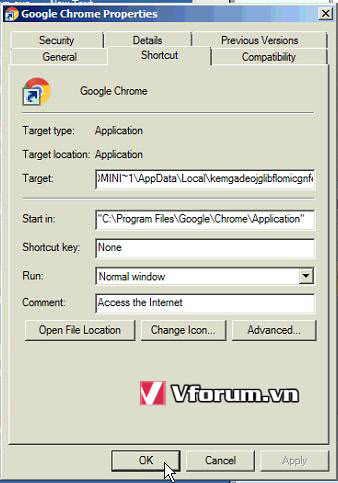
Kết quả cần đặt là như này
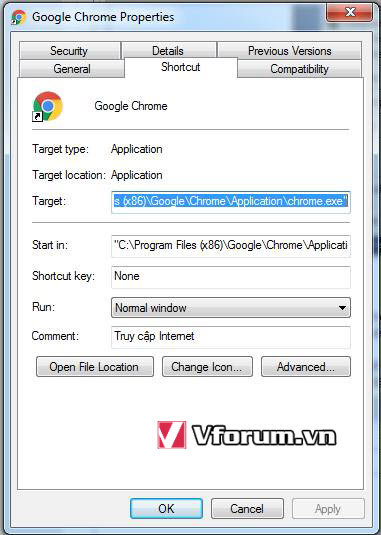
Cuối cùng là xoá các file rác sau khi gỡ cài đặt các phần mềm ở các bước trên.
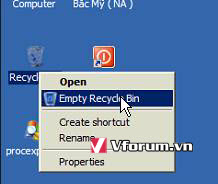
Hiện nay các bạn sử dụng máy tính hay gặp hiện tượng: máy tính tự cài các phần mềm độc hại, tạo các cửa sổ bật lên và quảng cáo không mong muốn cứ liên tục nhảy ra, kể cả khi bạn không mở trình duyệt web, ... Các phần mềm này chủ yếu được tặng kèm trong các setup bạn tải về từ những trang không rõ nguồn gốc, tức là được tặng kèm miễn phí mà bạn không hề hay biết về sự xuất hiện của chúng. Mặc dù có tìm cách xoá 1 cách bình thường nhất bằng cách dùng Shift + Delete (trong trường hợp tìm được thư mục cài đặt của phần mềm đó), thì nhiều khi xuất hiện thông báo: Phần mềm được được sử dụng, và bạn không thể xoá được chúng đâu. Hãy đọc bài viết này để có trong tay bộ bí kíp đầy đủ, diệt trừ được mọi loại "sâu máy tính" nguy hiểm bạn nhé.
Các bước sau được mình sắp xếp có trình tự, bạn có thể làm hết hoặc làm cho đến khi thấy đạt được hiệu quả thì dừng.
Chạy file .BAT tự động xoá các file rác trong ổ C một cách an toàn và nhanh chóng
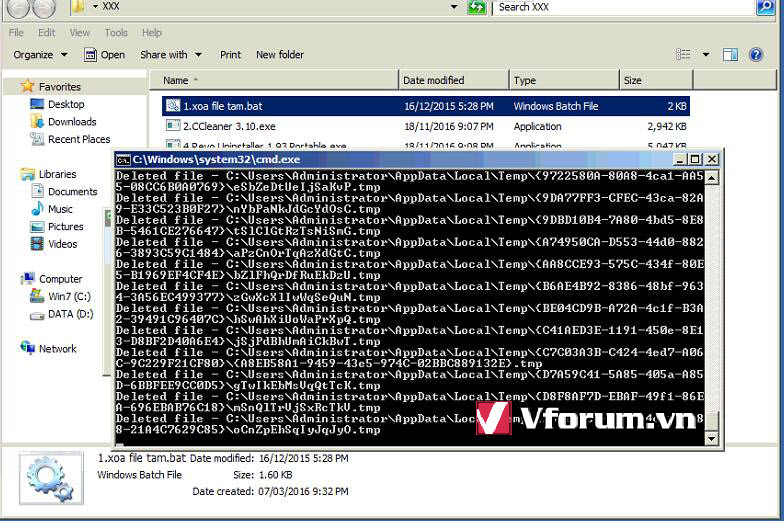
Mã:
@echo off
echo Tien trinh se xoa file khong can thiet
del /f /s /q %systemdrive%\*.tmp
del /f /s /q %systemdrive%\*._mp
del /f /s /q %systemdrive%\*.log del /f /s /q %systemdrive%\*.gid
del /f /s /q %systemdrive%\*.chk
del /f /s /q %systemdrive%\*.old del /f /s /q %systemdrive%\recycled\*.*
del /f /s /q %windir%\*.bak
del /f /s /q %windir%\prefetch\*.* rd /s /q %windir%\temp & md %windir%\temp
del /f /q %userprofile%\cookies\*.*
del /f /q %userprofile%\recent\*.*
del /f /s /q "%userprofile%\Local Settings\Temporary Internet Files\*.*"
del /f /s /q "%userprofile%\Local Settings\Temp\*.*"
del /f /s /q "%userprofile%\recent\*.*"
del C:\autorun*.inf /s /f /q
del D:\autorun*.inf /s /f /q
del E:\autorun*.inf /s /f /q
del G:\autorun*.inf /s /f /q
del H:\autorun*.inf /s /f /q
del J:\autorun*.inf /s /f /q
echo Tat ca da ket thuc.!Dùng phần mềm dọn rác chuyên nghiệp Ccleaner
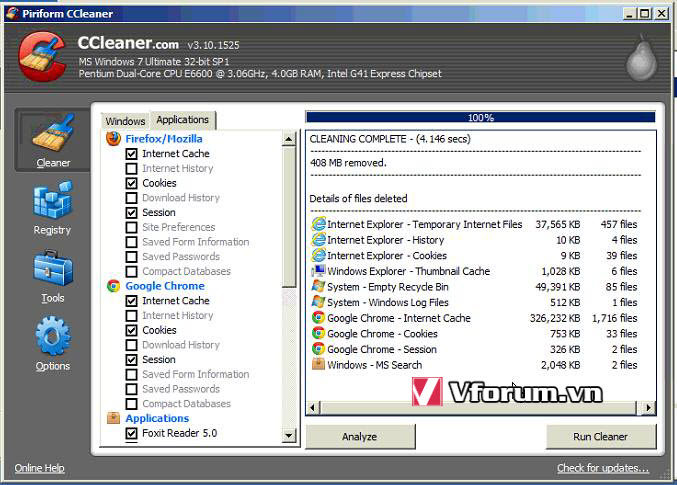
Tiếp tục sửa lỗi Registry bằng CCleaner
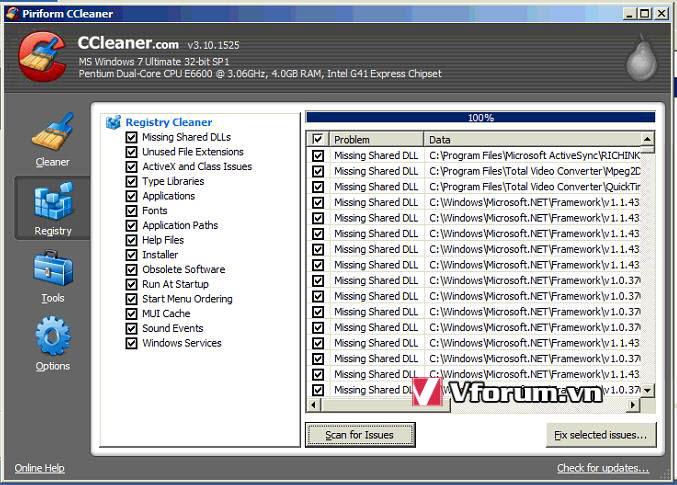
Gõ bỏ các phần mềm rác, lạ cũng bằng nó luôn
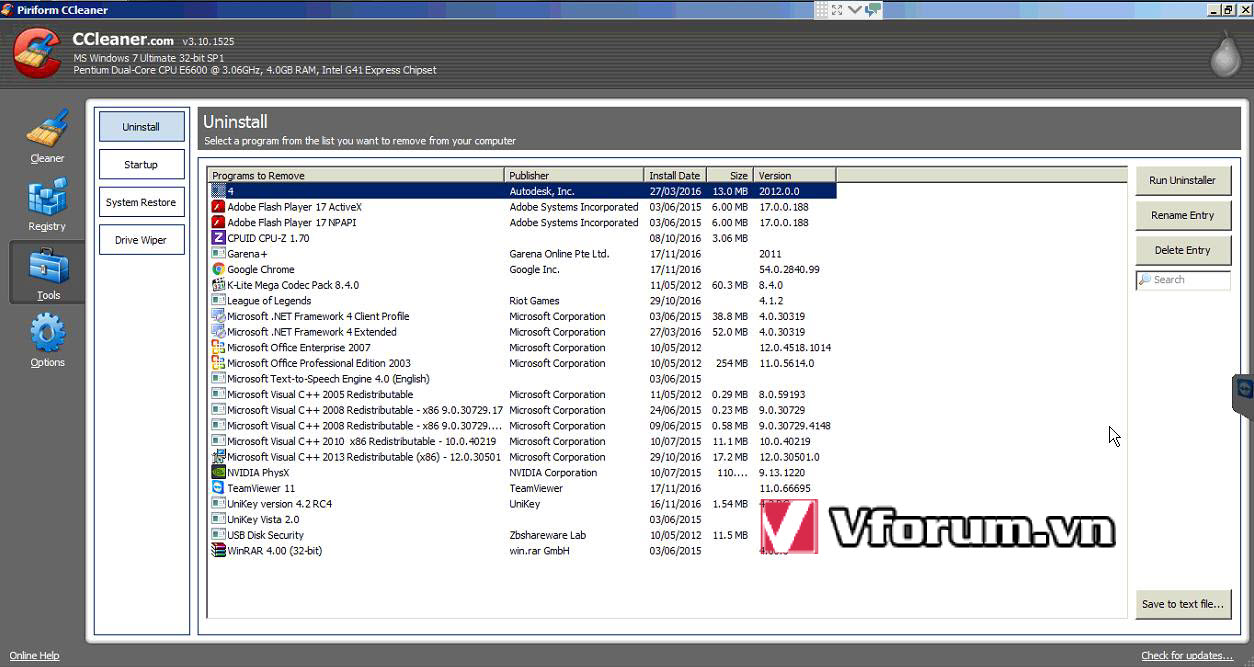
Xoá các phần mềm khởi động cùng win: đây là 1 trong những nguyên nhân khiến các phần mềm lạ hoắc kia luôn thường trực trong bộ nhớ, và không thể nào xoá file .exe của nó được
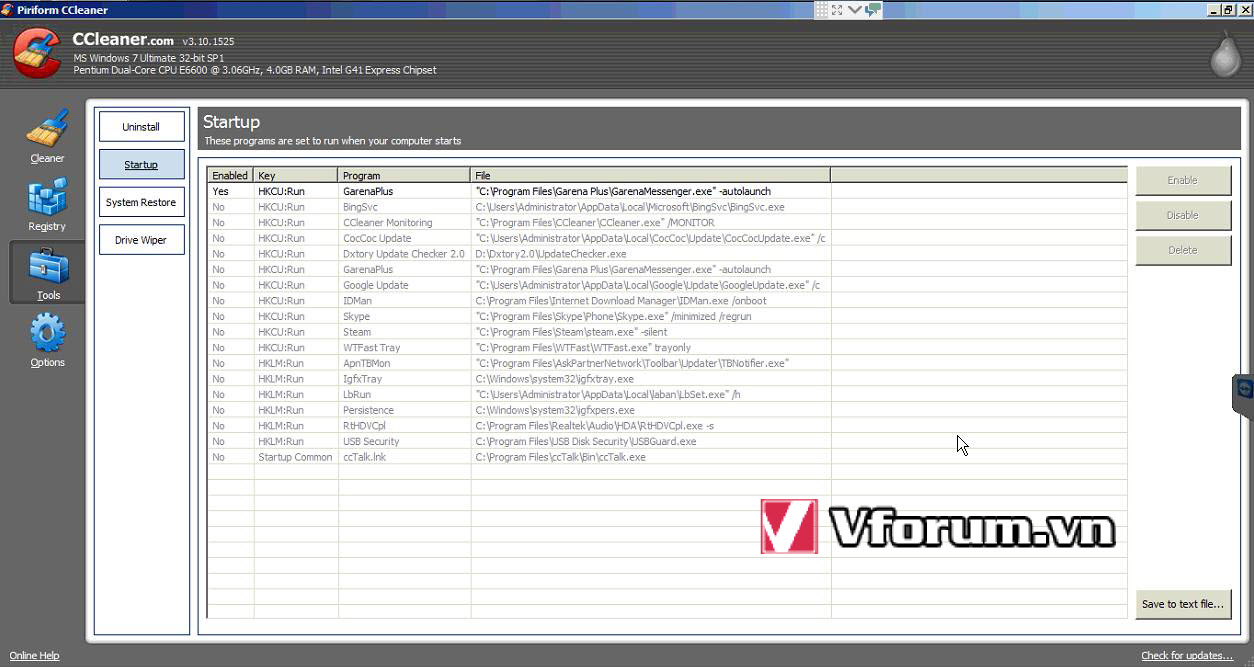
Xoá thư mục các phần mềm lạ trong Program files
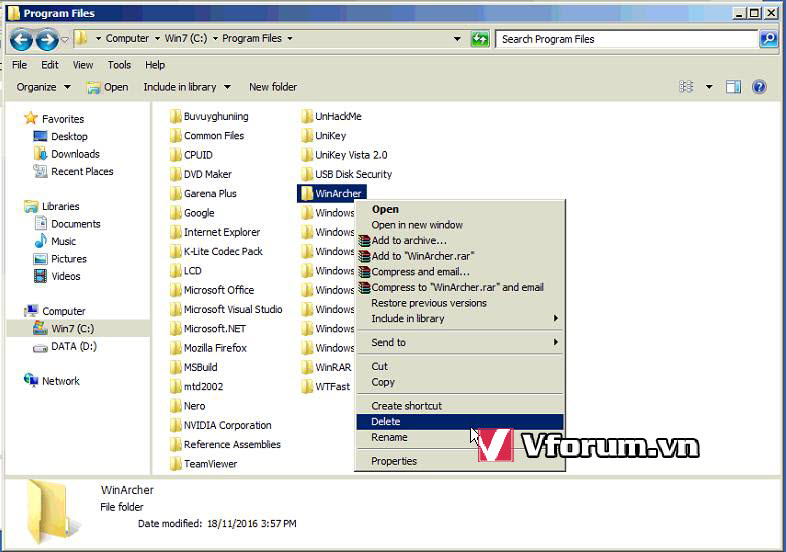
Thằng nào khó quá thì dùng thêm công cụ Unlocker
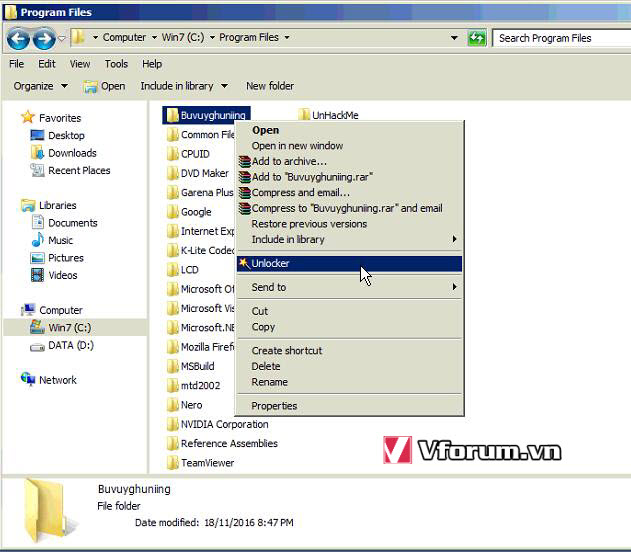
Unlocker đang thực thi nhiệm vụ
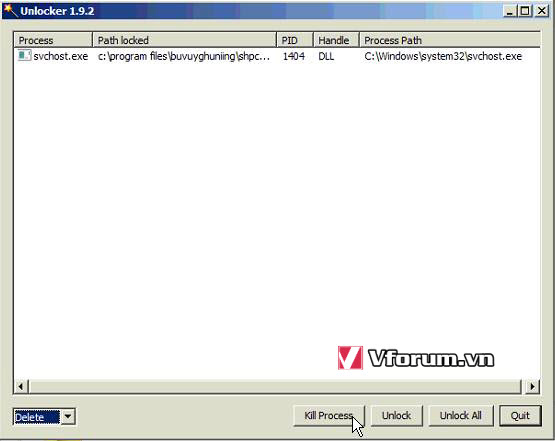
Gỡ bỏ hoàn toàn tàn dư của phần mềm lạ bằng Revo Uninstall
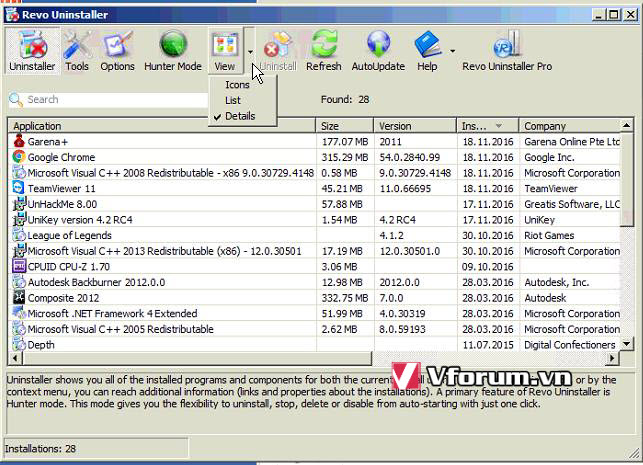
Thay đổi các trang khởi động mới trong trình duyệt Google Chrome
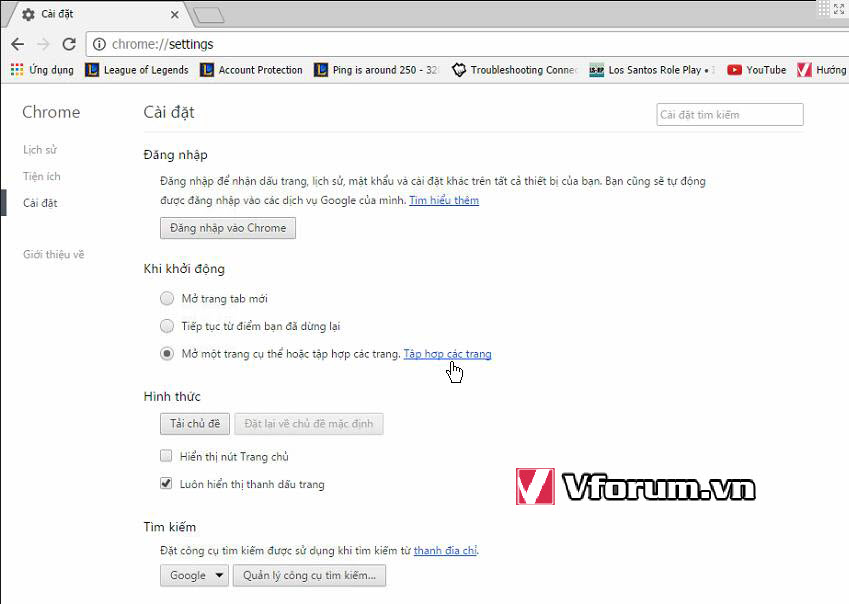
Thêm các link trang web mới

Loại bỏ tiện ích Plugin (Extension) không cần thiết trong trình duyệt là 1 việc làm vô cùng hữu ích đó
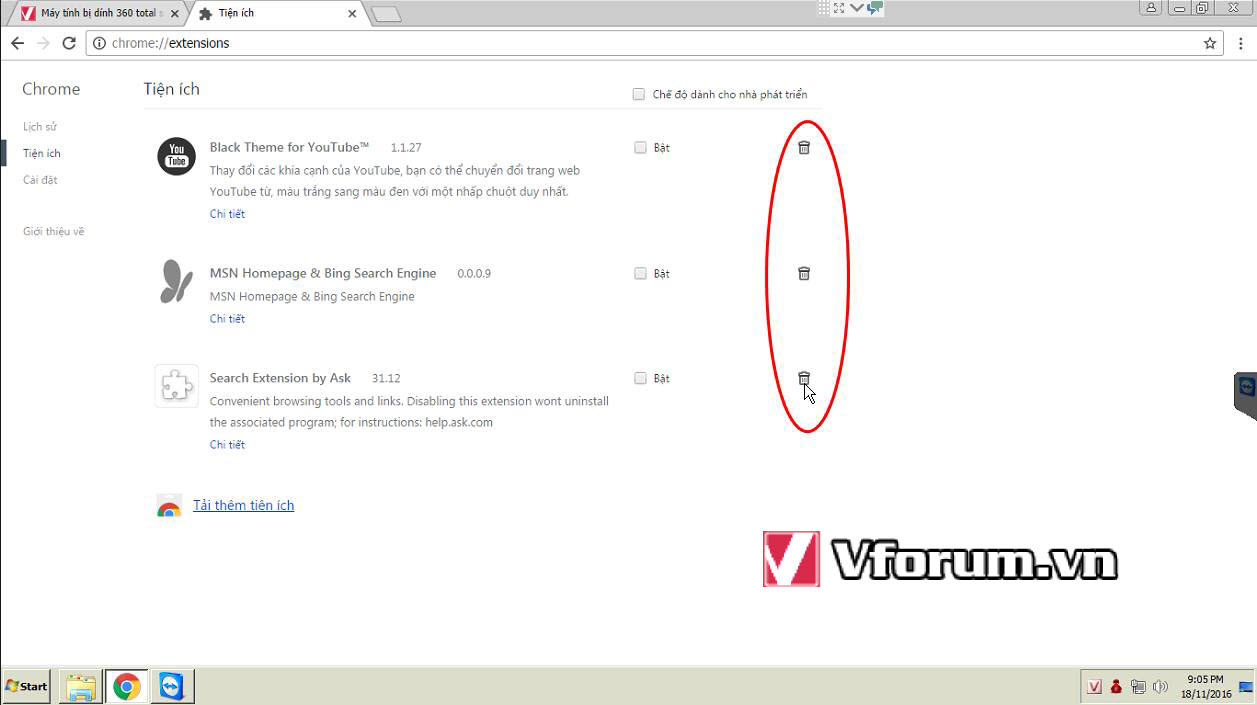
Xoá các công cụ tìm kiếm vô bổ trên trình duyệt
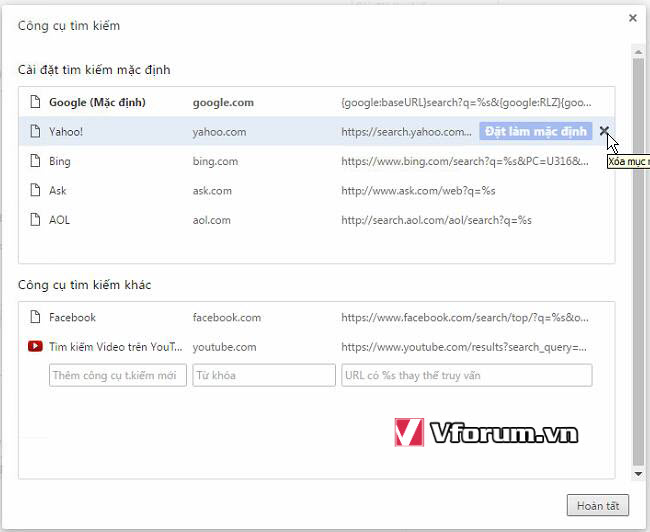
Quét malware bằng Tool Spy-hunter
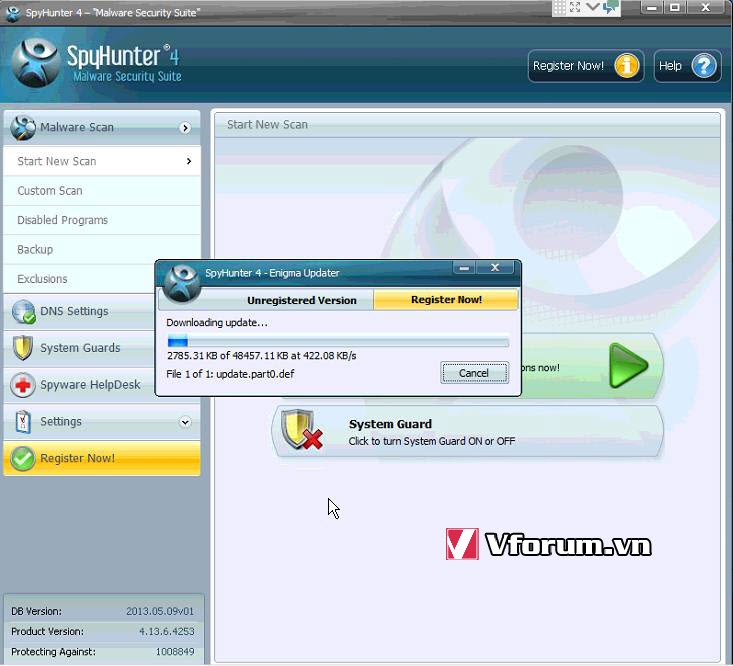
Kết quả quét với Spy-hunter
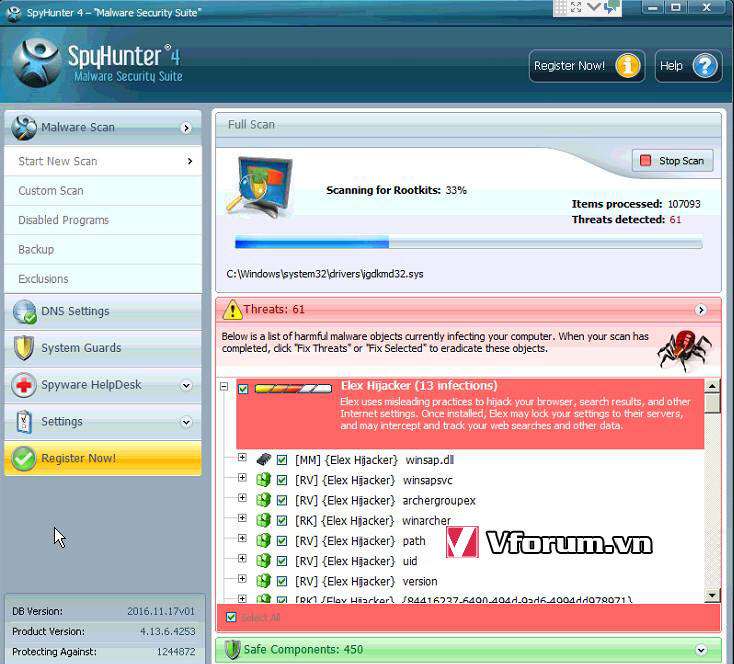
Quét malware bằng Mbam
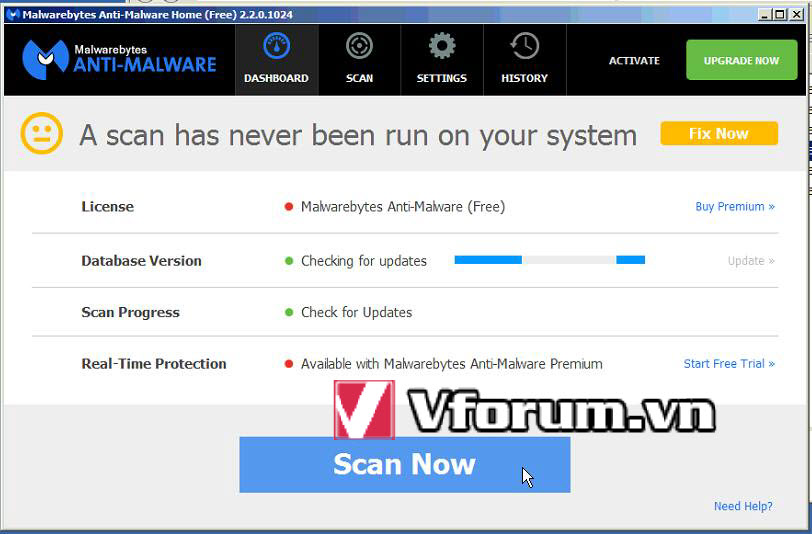
Kết quả với quét malware nhờ Mbam
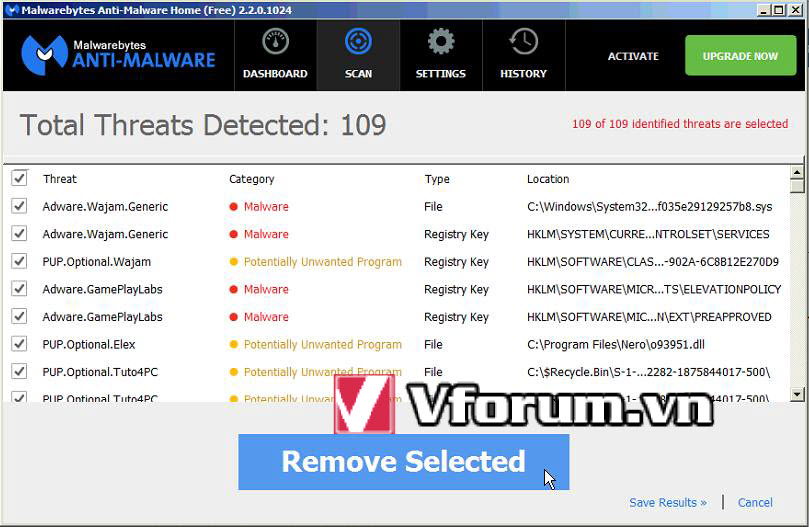
Quét malware bằng Ultra Virus Killer
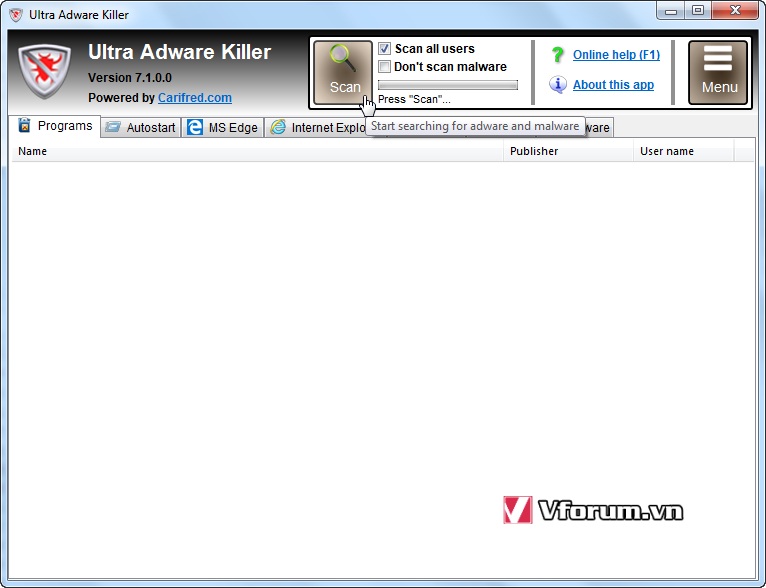
Vào Properties của shortcut trình duyệt trên Taskbar hoặc Desktop
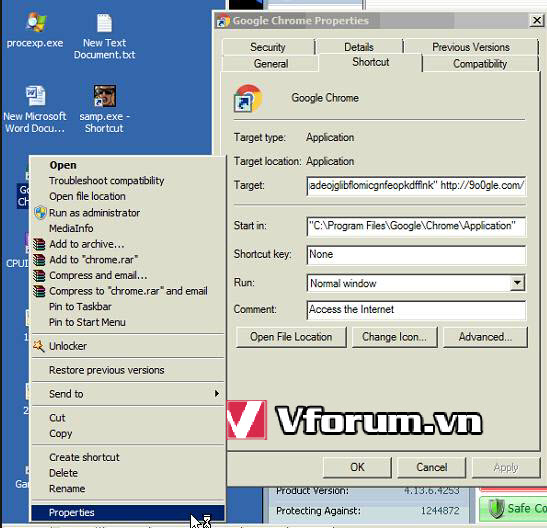
Xoá bỏ phần link thừa sau Target. Nếu có cái này thì mỗi khi khởi chạy trình duyệt, nó sẽ đưa bạn tới ngay 1 trang quảng cáo không mong muốn, trong khi trong Cài đặt thì bạn mở trang khởi động hoặc trang tab mới (trắng)
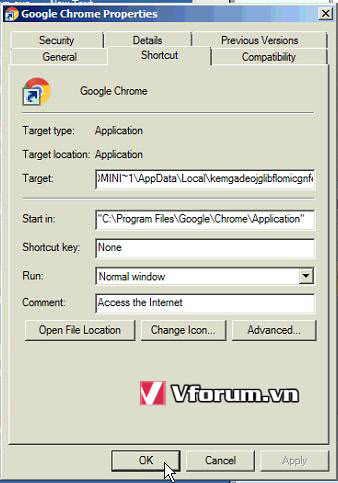
Kết quả cần đặt là như này
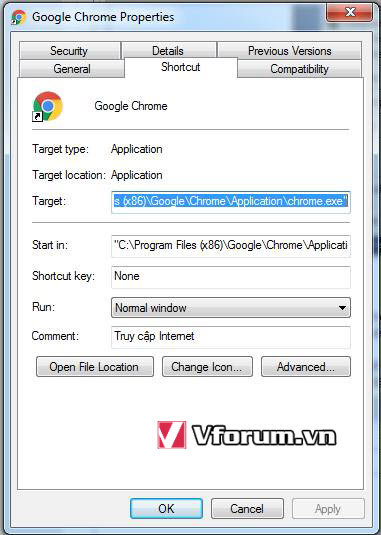
Cuối cùng là xoá các file rác sau khi gỡ cài đặt các phần mềm ở các bước trên.
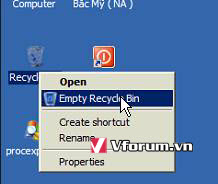
- Chủ đề
- diet virus nhay popup quang cao trình duyệt